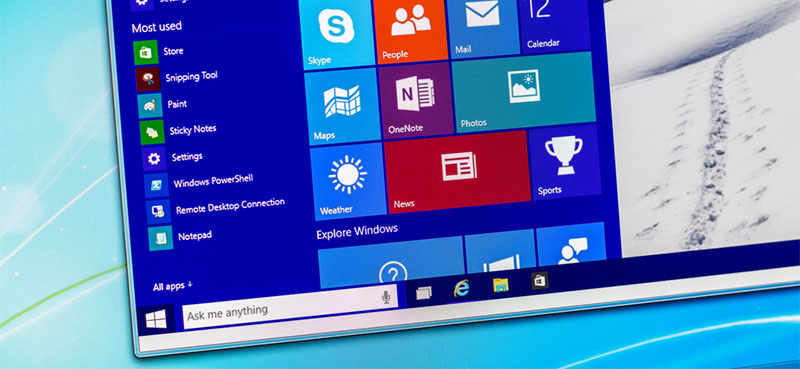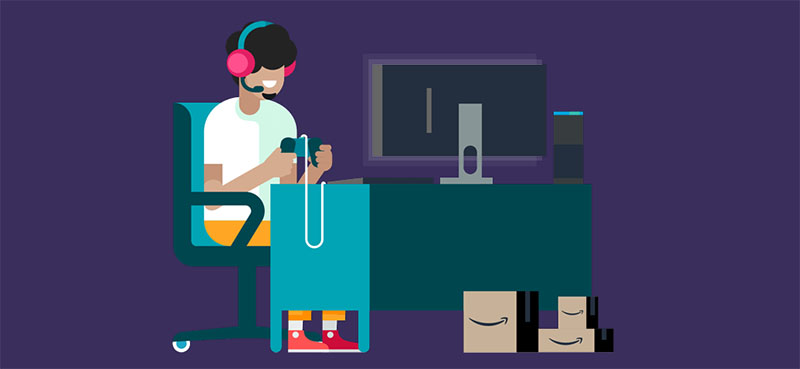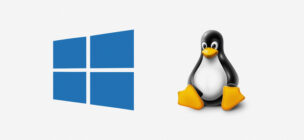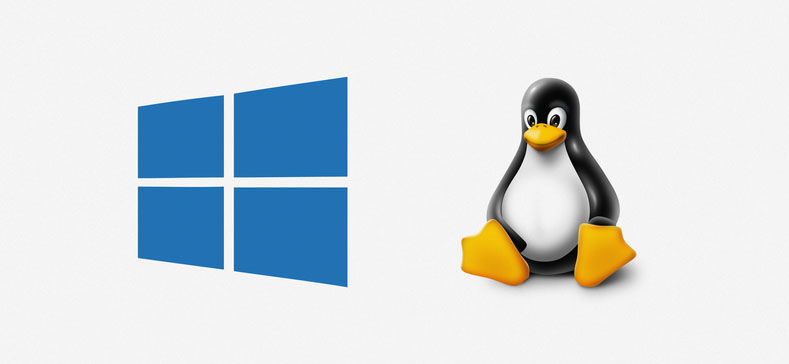G-Tuneのシークレットモデルが文字通り密かに販売されています。G-Tuneで販売されているゲーミングPCよりもとても安いモデルがあります。いつまで残っているかわからないので今すぐチェックすべし!
DQ10 バージョン6の最適な動作環境はどの程度のスペックか

2021年11月に発売されるDQ10のバージョン6ですが、動作環境はどのようになるのか気になりますよね。
DQ10はバージョン1からプレイしていて、足掛け8年ほどたちます。
低スペックでも遊べる大型MMOは、最新バージョンでも快適さを保てるのでしょうか。
DQ10バージョン6の動作環境
バージョン6の動作環境は、バージョン5までと基本的な同じになるようです。
しかし、ストレージの必要容量が増えており、Windows版では「32GB以上(バージョン5までは24GB以上)」になっています。
まあこの程度の増加はたいして問題になりませんから、実質的には据え置きと言って良いでしょうね。
ただし、気になるのが解像度の変更です。Windows版はこれまで最小解像度が「640×480」でした。
これがバージョン6からは800×600に変更されます。一般的には最大解像度の変更のほうが影響は大きいですよね。
しかし、DQ10は複垢勢も多いので、「最低解像度で複数のウィンドウを並べてプレイしていた層」にとっては少し悩ましい変更でしょう。
今まで4窓表示できていたのに3窓が限界…となるかもしれません。
DQ10バージョン6以降の推奨スペックは?
では、実際にプレイする際にFPS60を常に維持できるレベルのスペックを考えてみましょう。
私のDQ10用PCは2021年9月現在、次のようなスペックです。
CPU:Core i5 10400
GPU:GTX1650Super
メモリ:16GB
ストレージ:M.2SSD 500GB、SATA SSD1TB
今のところ、このスペックで最大解像度・最大品質で60FPSに張り付きですね。ちなみに2窓で表示してもFPSは落ちません。
バージョン6で多少の混雑やグラフィックの向上があったとしても、GTX1660あたりで十分だと思います。
CPUは第6~第11世代のCore i5シリーズなら何でも良いのではないでしょうか。RyzenならRyzen 5のお好きなモデルをどうぞ、という感じですね。
DQ10しかゲームをしないなら、Ryzen 5 1600なんかがお手頃かもしれません。Ryzen 5 の5000番台とかは全く不要です。
DQ10はコントローラーが大事
DQ10はWASD方式のキーボード操作ですが、一般的にはコントローラーでプレイする方が多いようです。
私はキーボード派なのですが、コントローラーのほうが素早くなめらかに操作できる気がします。
チャットしながらプレイするならば完全にキーボードが有利ですが、最近はボイスチャットもありますし、DQ10内でも定型文やスタンプが使えますからね。
野良でコインボスなどを回しに行っても、俗にいう「こん・よろ・あり(挨拶とお礼)」ぐらいなら定型文でオッケーですし。
正直、チャットはそこまで必須ではないです。バージョン6のリリースに合わせて、好みのコントローラーを見つけてみるのも一興でしょう。
このページだけの特別価格!シークレットモデル!
G-Tuneのシークレットモデルが文字通り密かに販売されています。G-Tuneで販売されているゲーミングPCよりもとても安いモデルがあります。いつまで残っているかわからないので今すぐチェックすべし!